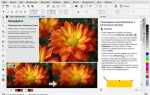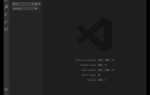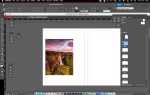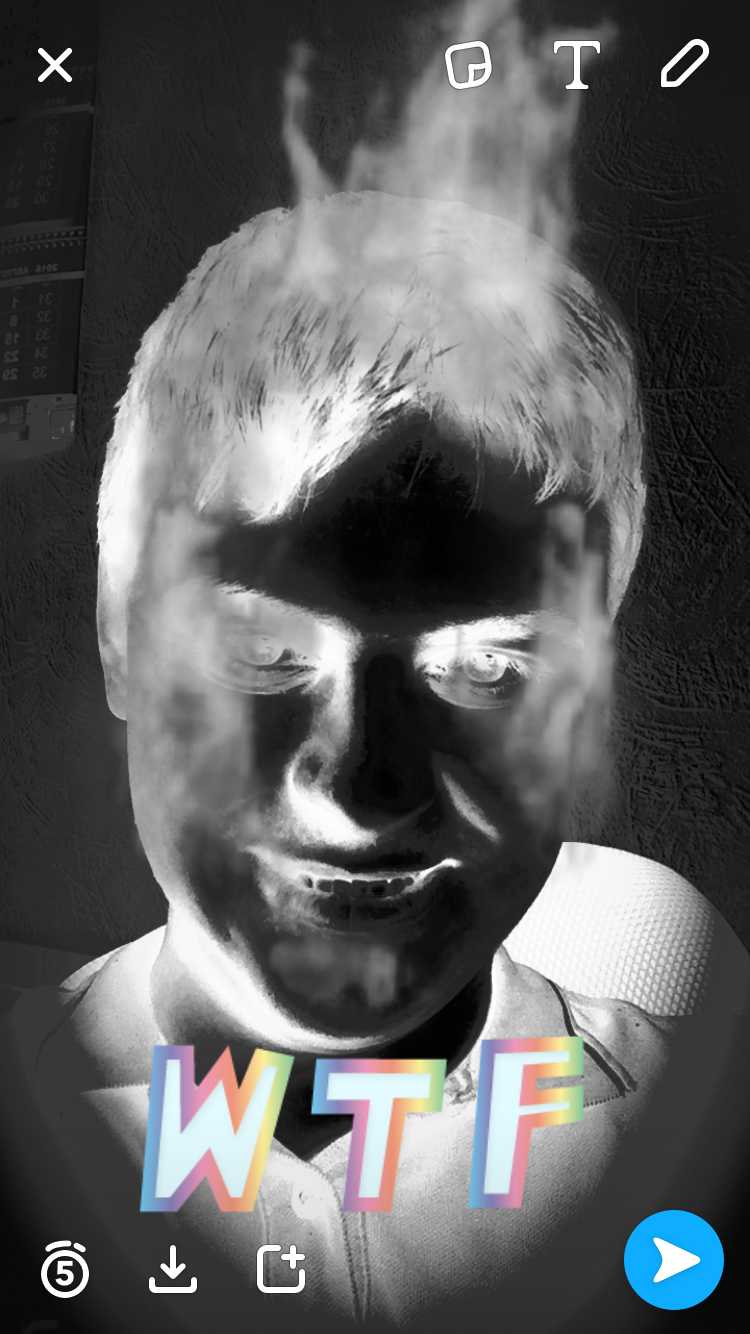
Snapchat предоставляет продвинутые инструменты для разработки AR-масок через платформу Lens Studio. Это не просто фильтры – это интерактивные объекты, которые реагируют на движение, мимику и даже звук. В отличие от шаблонных решений, самостоятельное создание маски позволяет внедрить уникальные элементы: фирменную графику, анимацию, спецэффекты.
Для начала потребуется установка Lens Studio на ПК или Mac. Программа поддерживает интеграцию с Blender, Photoshop и другими инструментами. Создание маски начинается с выбора типа шаблона: 2D, 3D, Face Mesh, World Lens. Для портретной маски чаще всего используется Face Mask Template, который обеспечивает точное наложение на лицо.
При разработке важно учитывать ограничения: размер проекта не должен превышать 4 МБ, а количество объектов и скриптов влияет на производительность на мобильных устройствах. Оптимизация текстур (желательно использовать .png до 512×512 px) и минимизация анимации – ключевые аспекты успешной маски.
Интерактивность можно добавить через Visual Scripting – встроенный механизм для логики без программирования. С его помощью можно реализовать смену выражений, реакции на голос или касание. После тестирования маска публикуется в Snapchat через аккаунт Creator, где проходит модерацию в течение 24–48 часов.
Создание маски – это технический и творческий процесс. Он требует знания форматов, понимания UX и навыков 3D-моделирования. Результат – маска, которая выделяется среди тысяч стандартных решений и может использоваться в личных, маркетинговых или коммерческих целях.
Выбор идеи и концепции будущей маски
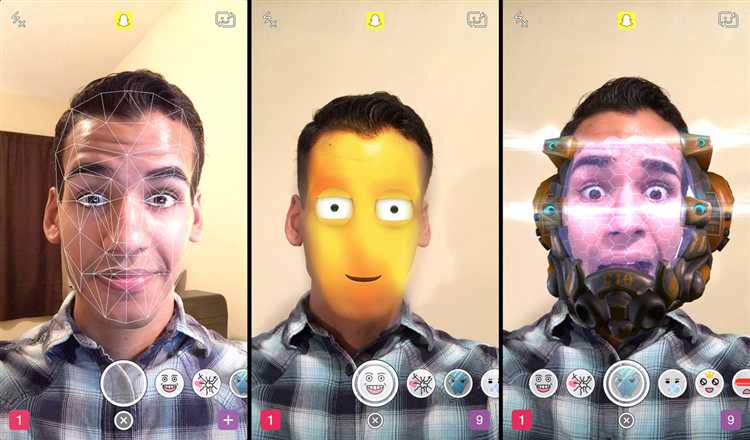
Прежде чем приступать к созданию маски, необходимо определить её назначение: развлекательная, иммерсивная, информативная или акцентирующая внимание на определённой эмоции. Например, маски с изменением черт лица подойдут для развлекательного контента, а стилизованные эффекты под дополненную реальность – для художественных проектов.
Анализ целевой аудитории – ключевой этап. Для молодёжной аудитории востребованы мемы, эффекты с животными и мультяшная эстетика. Пользователи старшего возраста чаще взаимодействуют с масками, подчёркивающими внешность или добавляющими атмосферу (например, винтажные фильтры, световые эффекты).
Оценивай актуальные тренды в Snapchat Lens Explorer и в TikTok: популярные образы, визуальные приёмы, AR-интерактив. Используй инструменты как Lens Studio’s Trending Lenses для оценки вовлечённости и вдохновения.
Избегай сложных концепций без технической поддержки: эффекты с трекингом рта или рук требуют точной настройки. Начни с одного ключевого элемента – например, искажение формы глаз, а затем добавляй дополнительные детали, такие как цветовые фильтры или анимации.
Наконец, проверь реализуемость идеи с точки зрения технических ограничений Lens Studio: количество объектов, текстур, логика поведения. Даже креативная идея теряет ценность, если вызывает лаги или не распознаётся камерой.
Создание базовой 3D-модели лица для наложения маски

Для начала потребуется фотограмметрия или сканер лица. Наиболее доступный способ – использование приложения FaceBuilder от KeenTools в Blender. Установите плагин и импортируйте несколько снимков лица, сделанных с разных углов (фронтально, под 45°, профиль). Убедитесь, что освещение равномерное, а выражение лица нейтральное.
В редакторе Blender создайте новый проект и добавьте объект FaceBuilder. Импортируйте фотографии в соответствующие слоты. Совместите маркеры (глаза, нос, подбородок) вручную, точно подгоняя под черты лица. Это критично для корректного наложения маски.
После настройки маркеров нажмите «Build Mesh». Сгенерированная сетка будет адаптирована под реальные пропорции лица. Далее выполните ретопологию: удалите лишние полигоны, оптимизируйте геометрию. Количество полигонов должно быть минимальным, чтобы обеспечить плавную работу фильтра в Snapchat.
Завершив ретопологию, разверните UV-разметку. Используйте автоматическую развертку Smart UV Project, затем вручную откорректируйте и сохраните разметку. Это необходимо для последующей текстурной проекции и наложения маски в Lens Studio.
Экспортируйте модель в формате .FBX с включённой геометрией и UV. Убедитесь, что применены трансформации (Ctrl+A → Apply All Transforms). Файл готов для загрузки в Snapchat Lens Studio и дальнейшей работы с маской.
Разработка текстур и графических элементов маски

Работайте с прозрачным фоном (RGBA, 2048×2048 px). Формат PNG обязателен для сохранения альфа-канала. Избегайте JPEG – он не поддерживает прозрачность и может вносить артефакты при сжатии. Используйте только sRGB-профиль – другие цветовые пространства отображаются некорректно в Lens Studio.
Для реалистичной текстуры кожи применяйте нейтральные оттенки и мягкие градиенты. Искусственные элементы (тату, узоры, кибернетика) рисуйте на отдельных слоях с возможностью маскирования. Это упростит дальнейшее редактирование и анимацию.
Обязательно соблюдайте требования к размеру: каждая текстура не должна превышать 1 МБ. Для оптимизации используйте компрессию PNG-8 или инструменты типа TinyPNG. В интерфейсе Lens Studio предусмотрена автоматическая проверка веса и разрешения – не игнорируйте предупреждения.
Создавайте отдельные графические элементы (очки, усы, маски, тени) в виде спрайтов. Их проще анимировать и заменять. Размещение таких объектов следует синхронизировать с Face Attachment Points: forehead, chin, nose tip и т. д.
Если используется анимация (например, мигание глаз на текстуре), подготовьте спрайт-лист с покадровыми изображениями. Используйте кратные степени двойки для размеров (256×256, 512×512) – это повышает производительность на мобильных устройствах.
Использование программы Lens Studio от Snapchat
Интерфейс разбит на панели: Preview (предпросмотр), Objects (объекты сцены), Inspector (свойства объекта) и Resources (ресурсы проекта). Для загрузки 3D-моделей используйте формат .fbx или .obj. Для текстур – .png или .jpg. Все файлы перетаскиваются в окно Resources.
Чтобы привязать объект к лицу пользователя, добавьте Face Inset или Face Mesh. Для отслеживания мимики – используйте Face Attachment и Face Occluder. В Inspector задаются параметры масштабирования, поворота, материала и поведения объекта. Анимации подключаются через Animation Sequence или Script.
Для интерактивности применяйте Visual Scripting или пишите на JavaScript. Например, для изменения маски при касании экрана – добавьте Touch Event и свяжите его с изменением материала или активацией объекта.
После завершения нажмите Preview и протестируйте линзу с помощью Snapcode или камеры компьютера. Для публикации используйте кнопку Submit Lens. Обратите внимание на лимиты: размер проекта – не более 4 МБ, поддержка только одного Face Mesh при использовании AR-маски.
Импорт собственных материалов в проект маски
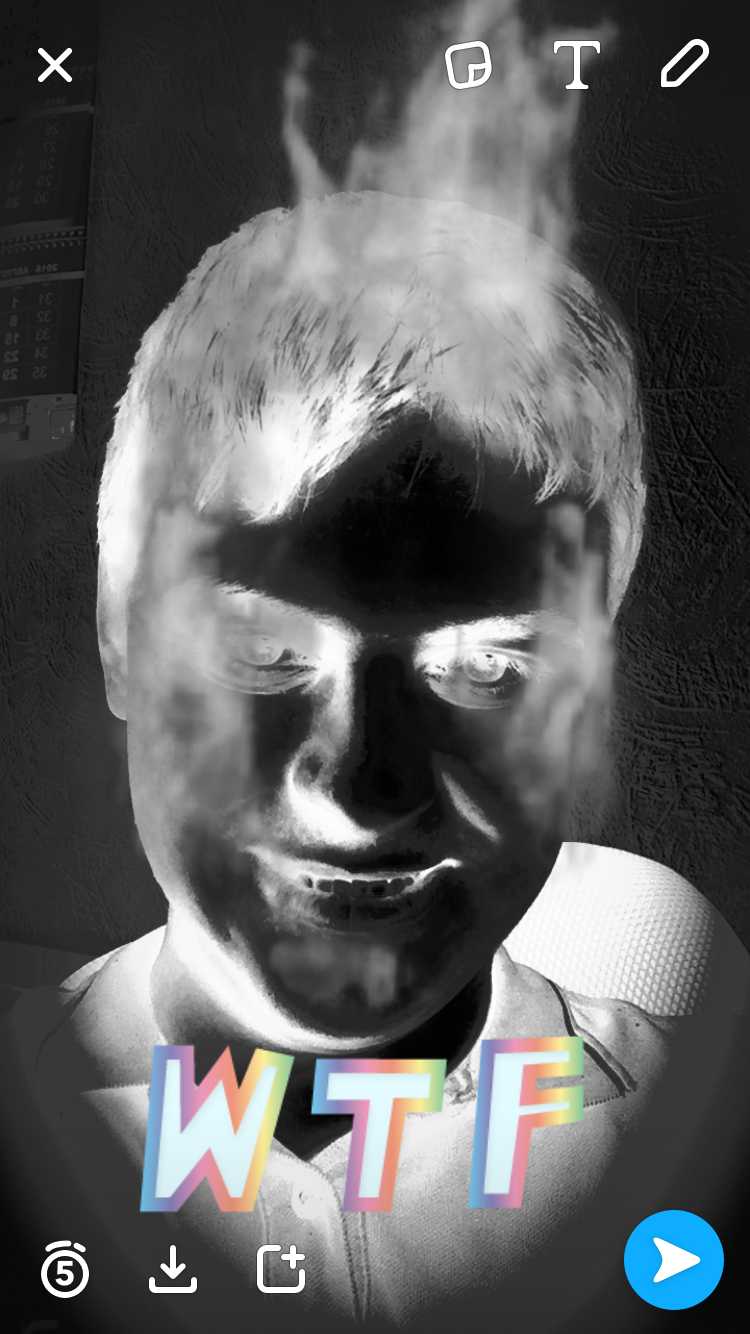
Для загрузки собственных текстур, 3D-моделей или звуков в Lens Studio необходимо придерживаться форматов, поддерживаемых платформой. Текстуры – PNG или JPEG, желательно с прозрачным фоном. 3D-модели – в формате FBX (версии до 2014), желательно с объединёнными мешами и оптимизированным количеством полигонов (до 10 000 для стабильной работы на большинстве устройств).
Перетащите файлы напрямую в окно “Resources” или используйте пункт “File → Import”. После импорта материалы появляются в дереве проекта, где их можно назначать объектам через панель “Inspector”. Названия файлов должны быть короткими, без пробелов и специальных символов, чтобы избежать конфликтов при сборке.
Для анимации моделей используйте bake-анимацию в FBX, избегая встроенных в Maya или Blender костей с нестандартной иерархией. Звуковые файлы должны быть в формате MP3 или WAV, продолжительность – не более 15 секунд. Добавляйте их в объект “Speaker”, контролируя активацию через события или взаимодействия в панели “Behavior”.
Текстуры высокого разрешения сжимайте до 1024×1024 – это компромисс между качеством и производительностью. Не используйте более трёх текстур высокого разрешения в одном проекте. При необходимости анимации изображений используйте Sprite Sheets и задавайте параметры в компоненте “Sprite Sequence”.
Настройка анимации и интерактивных эффектов
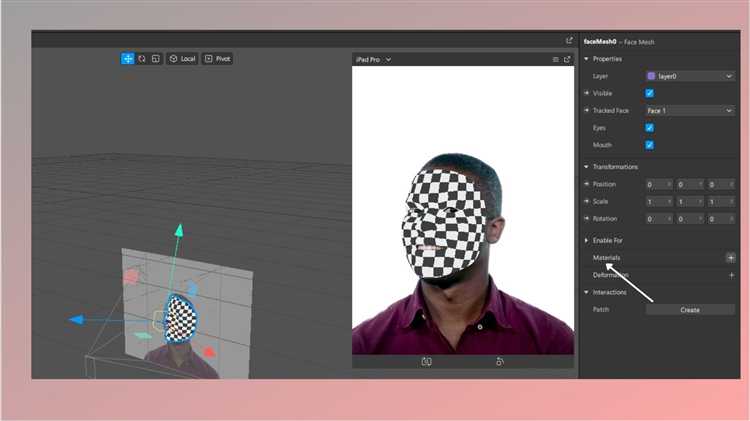
Для создания плавной анимации в Lens Studio используйте ключевые кадры (keyframes) в панели Timeline. Оптимальная частота кадров – 30 fps, что обеспечивает баланс между качеством и производительностью. Анимацию объектов можно настроить с помощью параметров трансформации: позиция, масштаб, вращение. Рекомендуется использовать линейную или криволинейную интерполяцию для естественного движения.
Интерактивные эффекты реализуются через скрипты на JavaScript. Например, для активации реакции на касание экрана применяйте события TouchStart и TouchEnd. Для отслеживания выражений лица используйте Face Gestures API, которое позволяет добавлять реакции на улыбку, поднятие бровей или открытие рта.
Чтобы избежать перегрузки устройства, ограничьте количество одновременно активных анимаций и эффектов. Используйте оптимизированные текстуры с прозрачностью формата PNG или WebP и минимальный размер файла. При работе с частицами отдавайте предпочтение встроенному Particle System Lens Studio, настраивая количество эмиттеров и частиц для плавной работы.
Тестируйте анимации в режиме реального времени на различных устройствах с разным уровнем производительности через Lens Studio Preview и Snapchat App. Для повышения интерактивности добавьте управление через слайдеры или жесты масштабирования, используя UI компоненты и Event Listeners, что позволит пользователю влиять на скорость или интенсивность анимации.
Тестирование маски на разных типах лиц
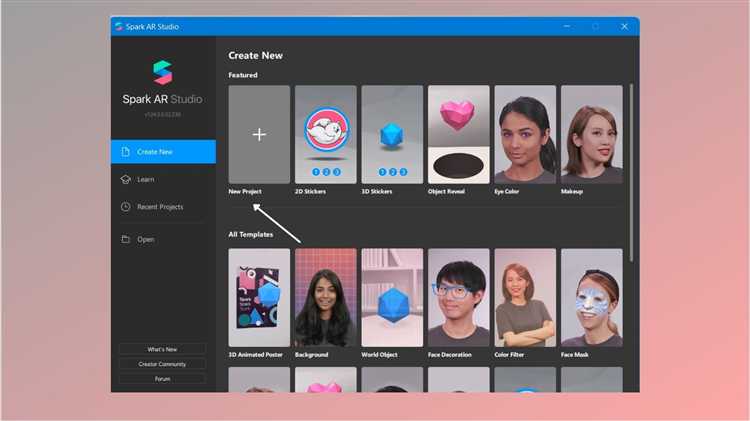
Для достижения максимальной универсальности маски в Snapchat важно проверять её работу на различных типах лиц. Это помогает выявить возможные искажения, проблемы с позиционированием и адаптацией элементов.
Рекомендуется включить в тестирование следующие категории:
- Форма лица: овальное, круглое, квадратное, вытянутое, треугольное. Разные очертания влияют на расположение маски и её элементов.
- Размеры черт: крупный нос, высокие скулы, широкий лоб, узкая челюсть. Маска должна корректно подстраиваться под такие особенности.
- Возрастные изменения: наличие морщин, изменение контура лица, особенности кожи. Важно проверить, не искажает ли маска выражение лица.
- Пол: мужские и женские лица различаются не только чертами, но и текстурами кожи и мимикой.
Практические рекомендации по тестированию:
- Использовать разнообразие моделей с разными типами лица для реальных испытаний, а не только виртуальных аватаров.
- Проверять маску при различных углах наклона головы и выражениях лица, чтобы оценить стабильность и корректность наложения.
- Обратить внимание на зоны с высокой подвижностью – глаза, рот, брови – чтобы элементы маски не смещались или не искажались.
- Использовать инструменты анализа в Snapchat Lens Studio для измерения точек соприкосновения маски с лицом и их динамики.
- Фиксировать проблемы и проводить итерации правок, тестируя каждую новую версию на тех же типах лиц для сравнения результатов.
Тщательное тестирование гарантирует, что маска будет работать корректно и органично на максимально широком круге пользователей, что существенно повышает её популярность и качество восприятия.
Публикация и продвижение своей маски в Snapchat

Для публикации маски в Snapchat необходимо загрузить проект в Lens Studio, пройти этап проверки и получить уникальный Snapcode. Этот код можно использовать для быстрого доступа к маске.
Пошаговый процесс публикации:
- Зарегистрируйтесь или войдите в Lens Studio с помощью аккаунта Snapchat.
- Загрузите готовый проект маски, убедившись в соответствии техническим требованиям (максимальный размер файла, корректность анимаций и триггеров).
- Заполните метаданные: название, описание и категории для удобства поиска пользователями.
- Отправьте маску на модерацию. Обычно проверка занимает от 24 до 72 часов.
- После одобрения получите Snapcode и ссылку на маску.
Для продвижения маски используйте следующие методы:
- Социальные сети: Размещайте Snapcode и ссылки в Instagram, TikTok, ВКонтакте, Telegram-каналах с краткими демонстрациями работы маски.
- Коллаборации: Свяжитесь с блогерами и инфлюенсерами, работающими с Snapchat, для демонстрации вашей маски в их сторис.
- Челленджи и конкурсы: Запустите конкурс с использованием вашей маски, мотивируя пользователей делиться контентом с хештегом.
- Таргетированная реклама: Используйте рекламный кабинет Snapchat для настройки кампаний с показом вашей маски аудитории по интересам и геолокации.
- Обновления и улучшения: Регулярно выпускайте обновления маски, чтобы поддерживать интерес и возвращать пользователей.
Отслеживайте статистику использования через Lens Studio Analytics, чтобы понимать эффективность продвижения и корректировать стратегию.
Вопрос-ответ:
Как начать создание собственной маски в Snapchat без специальных навыков?
Для начала работы понадобится скачать приложение Lens Studio от Snapchat на компьютер. Внутри программы есть готовые шаблоны, которые можно использовать как основу. Достаточно заменить изображения, добавить свои эффекты и настроить параметры — это не требует глубоких знаний в программировании. Так вы сможете сделать маску, отражающую вашу идею.
Какие форматы файлов подходят для загрузки текстур и графики в Lens Studio?
Lens Studio поддерживает изображения в форматах PNG и JPEG. Для прозрачных элементов лучше использовать PNG, так как он сохраняет прозрачность, что важно для наложений и деталей. Также можно загружать 3D-модели в форматах OBJ и FBX, если планируется создание сложной маски с объемными элементами.
Какие функции Lens Studio позволяют создавать интерактивные маски с реакцией на движения лица?
Lens Studio предоставляет возможности для отслеживания мимики и движения головы с помощью встроенных трекеров лица. Можно задавать анимации, которые срабатывают при поднятии бровей, улыбке или открывании рта. Это делает маску более живой и вовлекающей пользователя, позволяя менять внешний вид в зависимости от выражения лица.
Можно ли тестировать созданную маску сразу на телефоне перед публикацией?
Да, Lens Studio позволяет отправить маску на мобильное устройство через Snapchat. Для этого нужно авторизоваться в приложении Lens Studio с помощью аккаунта Snapchat, после чего маска автоматически появится в разделе «Мои линзы» на телефоне. Это удобно для проверки работы маски в реальных условиях и корректировки деталей.
Какие ограничения существуют при публикации собственных масок в Snapchat?
Публикуя маску, необходимо соблюдать правила сообщества Snapchat, которые запрещают использование оскорбительного или неприемлемого контента. Также размер проекта должен соответствовать техническим требованиям Lens Studio, иначе маска может не пройти модерацию. Кроме того, существует ограничение по времени использования масок в некоторых случаях, если они создаются для специальных мероприятий или кампаний.
Какие инструменты и программы нужны для создания собственной маски в Snapchat?
Для создания маски в Snapchat потребуется компьютер с установленным программным обеспечением Lens Studio, которое можно бесплатно скачать с официального сайта Snapchat. В Lens Studio доступны готовые шаблоны и инструменты для работы с 2D и 3D графикой. Также полезно иметь базовые навыки работы с графическими редакторами, например Photoshop или Illustrator, для создания текстур и элементов дизайна. В некоторых случаях может понадобиться 3D-моделирование, тогда подойдет программа типа Blender.
Как загрузить и опубликовать созданную маску, чтобы ее могли использовать другие пользователи Snapchat?
После завершения работы над маской в Lens Studio нужно проверить ее на ошибки с помощью встроенных средств предварительного просмотра. Затем проект сохраняется и отправляется через интерфейс Lens Studio на проверку модераторам Snapchat. Время ожидания обычно занимает несколько дней. Если маска соответствует правилам платформы, она становится доступной в приложении Snapchat по уникальной ссылке или через поиск по имени. Пользователи смогут добавлять ее к своим снимкам и видео.